Kako nastaviti ponavljajoče se srečanje v Teams

Ali potrebujete načrtovanje ponavljajočih se srečanj na MS Teams z enakimi člani ekipe? Naučite se, kako nastaviti ponavljajoče se srečanje v Teams.
Microsoft Teams včasih morda ne bo mogel dostopati do vaše vsebine klepeta. Ko se to zgodi, se lahko prikaže naslednja napaka: »Ne moremo dostopati do vaše vsebine. Osvežite, da poskusite znova«. Vendar tudi če neštetokrat pritisnete gumb Osveži, še vedno ne morete dostopati do vsebine . Poglejmo, kaj lahko storite drugače, da odpravite to težavo.
Številni uporabniki so potrdili, da je težava odpravljena sama po 30 minutah ali eni uri. Morda je to znana težava na Microsoftovem koncu. Medtem poskusite uporabiti alternativni videosestanek ali program za takojšnje sporočanje . Če pa ne morete čakati, da se težava odpravi sama od sebe, sledite spodnjim korakom za odpravljanje težav.
Če so to sporočilo o napaki sprožile začasne datoteke, ki motijo klepet, bi morali težavo odpraviti tako, da počistite predpomnilnik.
Najprej se odjavite iz računa Teams.
Če uporabljate Teams za splet, kliknite meni brskalnika in izberite Zgodovina . Nato počistite zgodovino brskanja in predpomnilnik.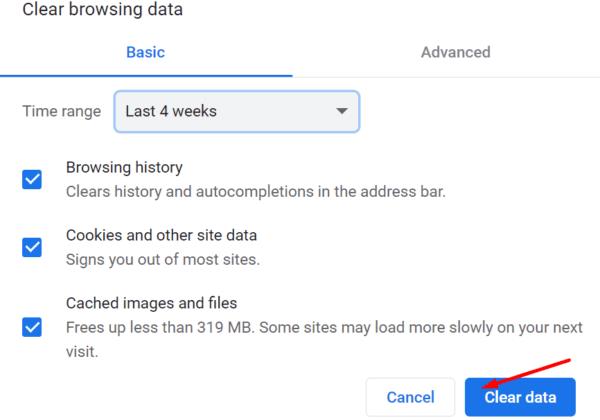
Nato v iskalno vrstico Windows vnesite %appdata%\Microsoft\teams .
Odstranite vse datoteke iz imenika Teams.
Znova zaženite aplikacijo in se znova prijavite. Svoj status nastavite na Na voljo. Preverite, ali sporočilo o napaki ni več.
Naslednje na seznamu se prepričajte, da v računalniku uporabljate najnovejšo različico aplikacije in operacijskega sistema. Zastarele aplikacije lahko povzročijo veliko napak. Po drugi strani pa tudi izvajanje najnovejše različice aplikacije Teams na zastareli različici sistema Windows ne pomaga. Na kratko, zagotoviti morate, da je vse posodobljeno.
Kliknite svojo sliko profila za Teams in preverite posodobitve . Če aplikacija ne bo namestila najnovejše različice, lahko prisilno namestite posodobitev, kot smo razložili v prejšnjem priročniku . Pojdite na razdelek za posodobitev vodnika in sledite navodilom, ki so tam na voljo.
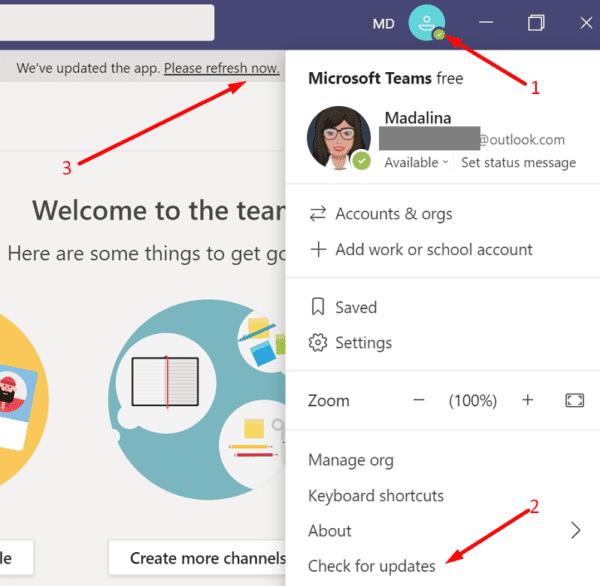
Ne pozabite preveriti, ali je na voljo tudi novejša različica sistema Windows 10. Pojdite v Nastavitve , izberite Posodobitev in varnost , izberite Windows Update in preverite, ali so na voljo posodobitve.
Morda se Teams obnaša slabše zaradi nekaterih poškodovanih datotek. Če brisanje predpomnilnika in posodabljanje aplikacije nista pomagala, znova namestite namizni odjemalca.
Pojdite na nadzorno ploščo in kliknite Odstrani program .
Nato izberite Teams in kliknite možnost Odstrani .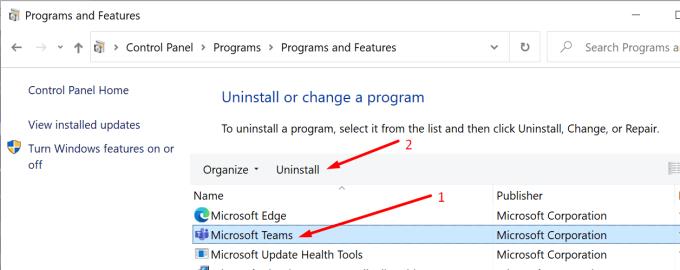
Znova zaženite računalnik in prenesite novo kopijo aplikacije. Namestite ga in preverite, ali se težava še vedno pojavlja.
Če ekipe ne morejo dostopati do vaše vsebine klepeta, bi se morala ta težava za večino uporabnikov čez nekaj časa odpraviti sama od sebe. Lahko pa se tudi odjavite, počistite predpomnilnik, posodobite ali znova namestite aplikacijo, da bi pospešili postopek. Ali ste našli druge rešitve za odpravljanje te težave? Delite svoje ideje v spodnjih komentarjih.
Ali potrebujete načrtovanje ponavljajočih se srečanj na MS Teams z enakimi člani ekipe? Naučite se, kako nastaviti ponavljajoče se srečanje v Teams.
Ali pogosto vidite napako Opravičujemo se, nismo se mogli povezati z vami na MS Teams? Preizkusite te napotke za odpravljanje težav in se znebite te težave zdaj!
Trenutno ni mogoče onemogočiti anonimnih vprašanj v Microsoft Teams Live Events. Tudi registrirani uporabniki lahko pošiljajo anonimna vprašanja.
Microsoft Teams trenutno ne podržava nativno projiciranje vaših sastanaka i poziva na vaš TV. Ali možete koristiti aplikaciju za zrcaljenje zaslona.
POPRAVEK: koda napake Microsoft Teams 6
Iščete način, kako popraviti odmev Microsoft Teams med sestanki? Uporaba slušalk ali onemogočanje zvočnih izboljšav bi lahko pomagala.
Če čakalne vrste klicev ne delujejo v Microsoft Teams, razmislite o posodobitvi odjemalca Microsoft Teams ali namesto tega uporabite spletno različico.
Če želite odpraviti napako Microsoft Teams v skriptu na tej strani, morate onemogočiti storitve tretjih oseb in izklopiti obvestila o napakah skripta.
Če Microsoft Teams ne izbriše datotek, najprej počakajte še malo, nato počistite predpomnilnik in piškotke iz brskalnika ter obnovite starejšo različico.
Če se Microsoft Teams ne bo povezal s sestankom, boste morali odpraviti težave z internetno povezavo in se prepričati, da noben požarni zid ne blokira dostopa.
Če želite popraviti neznano napako v datoteki Microsoft teams, se odjavite in znova zaženite ekipe, se obrnite na podporo in spletno skupnost, odprite datoteke s spletno možnostjo ali znova namestite MT.
Če v Microsoft Teams ne vidite svojih slikovnih datotek, razmislite o čiščenju predpomnilnika brskalnika ali v celoti spremenite brskalnik.
Če dobite napako Microsoft Teams, nam je žal – naleteli smo na težavo, posodobite aplikacijo in nadaljujte z branjem za več rešitev.
Če želite popraviti kodo napake Microsoft Teams 503, se prijavite prek spletnega odjemalca Microsoft Team, preverite težave s storitvijo, počistite upravitelja poverilnic in se obrnite na podporo.
Če Microsoft Teams ne bo označil klepetov kot prebranih, najprej izklopite vsa obvestila, nato preverite, ali je seja klepeta skrita, ter se odjavite in se znova prijavite.
Če uporabniki iz vaše skupine Microsoft Teams ne morejo oddajati dogodkov v živo za širšo javnost, morate preveriti, ali so nastavljeni pravilniki o dogodkih v živo.
Ali ste dobili Oprostite, ker ste imeli težave pri pridobivanju napake v beležnici? Popravite ga tako, da osvežite uporabniški profil in uporabite drugo aplikacijo.
Če želite odpraviti napako pri napačni zahtevi Microsoft Teams, spremenite priporočene nastavitve samo za branje, preverite združljivost datotek. Spremenite spletni brskalnik ali počistite predpomnilnik brskalnika.
Če želite odpraviti, da Microsoft Teams ne more dodati težav z gostom, preverite težave z zamudo, odobrite težavo z ukazi Powershell in namestite morebitne čakajoče posodobitve.
Če ob poskusu prve prijave dobite kodo napake caa20004, morate omogočiti WS-Trust 1.3 za enotni sosoten namizni odjemalec.
Se sprašujete, kako integrirati ChatGPT v Microsoft Word? Ta vodnik vam pokaže, kako to storiti s pripomočkom ChatGPT za Word v 3 enostavnih korakih.
Tukaj najdete podrobna navodila, kako spremeniti niz uporabniškega agenta v brskalniku Apple Safari za MacOS.
Prikazujemo vam, kako spremeniti barvo osvetlitve za besedilo in besedilna polja v Adobe Readerju s tem korak-po-korak priročnikom.
Ali potrebujete načrtovanje ponavljajočih se srečanj na MS Teams z enakimi člani ekipe? Naučite se, kako nastaviti ponavljajoče se srečanje v Teams.
Želite onemogočiti zaslon za posodobitev programske opreme Apple in preprečiti njegovo pojavljanje na računalniku Windows 11 ali Mac? Preizkusite te metode zdaj!
Če iščete osvežujočo alternativo tradicionalni virtualni tipkovnici, je Samsung Galaxy S23 Ultra odlična rešitev. Z
Odkrijte, kako odpraviti napako OneDrive s kodo 0x8004de88, da boste lahko spet uporabljali svoje oblačne shrambe.
V tem vadnici vam pokažemo, kako spremeniti privzeto nastavitev povečave v Adobe Readerju.
Ali pogosto vidite napako Opravičujemo se, nismo se mogli povezati z vami na MS Teams? Preizkusite te napotke za odpravljanje težav in se znebite te težave zdaj!
Trenutno ni mogoče onemogočiti anonimnih vprašanj v Microsoft Teams Live Events. Tudi registrirani uporabniki lahko pošiljajo anonimna vprašanja.











![Microsoft Teams: Žal nam je - naleteli smo na težavo [Odpravljeno] Microsoft Teams: Žal nam je - naleteli smo na težavo [Odpravljeno]](https://blog.webtech360.com/resources3/images10/image-424-1008181952263.jpg)
![Koda napake Microsoft Teams 503 [REŠENO] Koda napake Microsoft Teams 503 [REŠENO]](https://blog.webtech360.com/resources3/images10/image-182-1008231237201.png)










